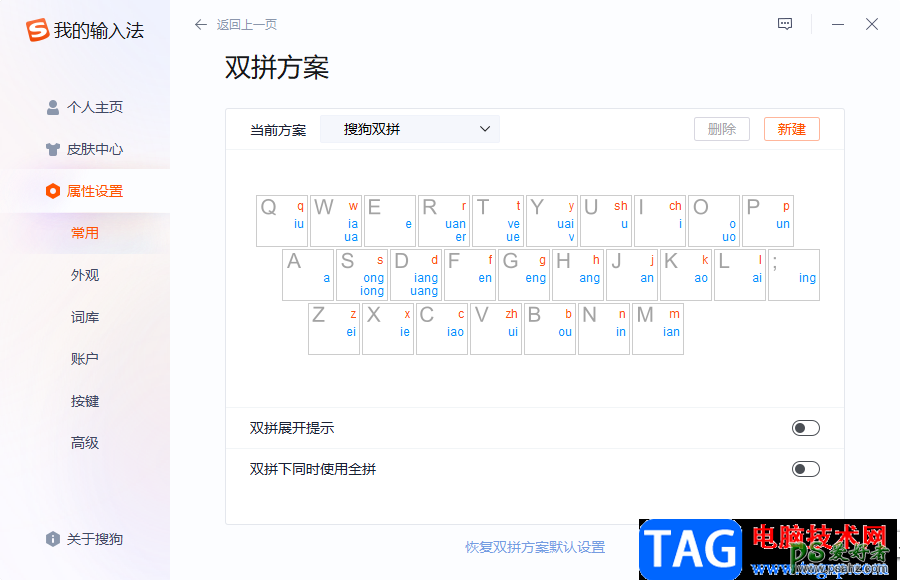搜狗双拼设置教程,搜狗拼音输入法设置双拼的方法。搜狗拼音输入法是我们经常在使用的一款输入法工具,这款输入法可以帮助我们很好的编辑出自己想要的文字内容以及短语,很多小伙伴的电脑上或者手机上都是安装了搜狗拼音输入法的,有的小伙伴习惯使用全拼来输入文字,有的小伙伴习惯使用双拼来输入文字,一般情况下使用全拼的小伙伴占绝大多数,因此如果你想要设置双拼的话,就需要手动进行设置,进入到属性设置页面中进行设置一下双拼以及双拼的方案,该输入法提供多种双拼的样式,你可以选择自己喜欢的一个双拼类型进行设置就可以了,下面小编就给大家讲解一下如何使用搜狗拼音输入法设置双拼的具体操作方法,如果你需要的话可以看看方法教程,希望可以对你有所帮助。
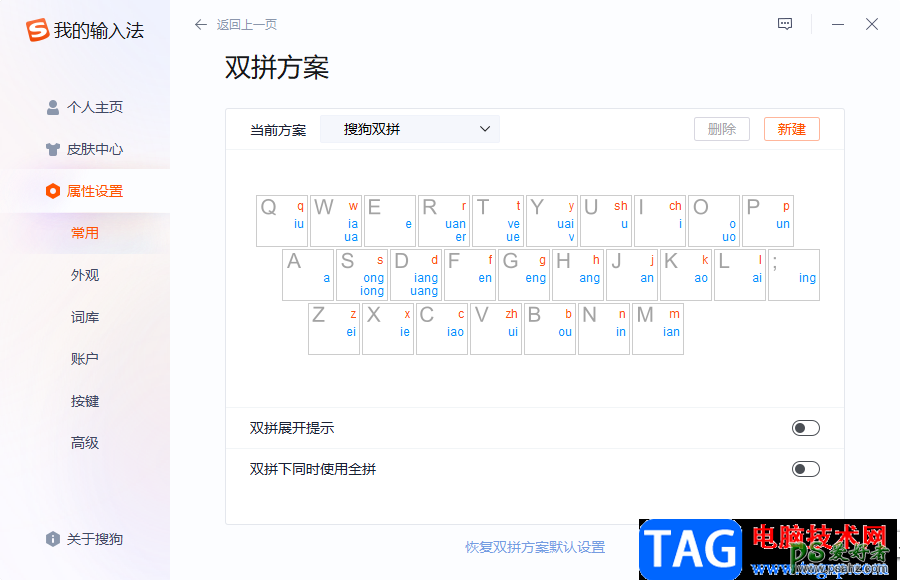
方法步骤
1.将我们电脑上的搜狗拼音输入法的设置图标找到,再用鼠标右键点击一下。
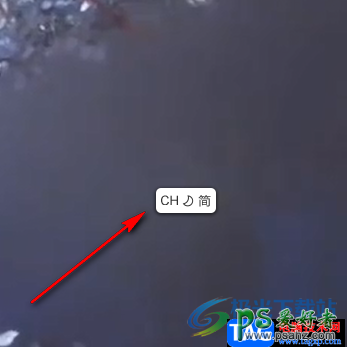
2.然后就会弹出一个菜单选项窗口,在该窗口中选择【更多设置】这个选项进入到设置页面中。
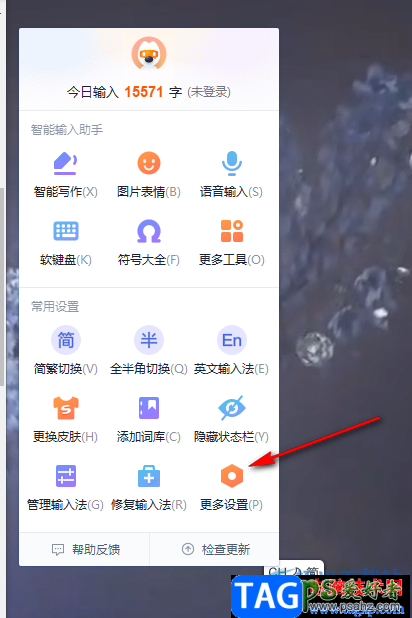
3.进入到属性的设置页面之后,在该属性页面的右侧将【全拼】取消勾选,将【双拼】勾选上就可以了。

4.接着我们再点击一下【双拼方案设定】按钮进入到设置页面中选择双拼的类型。
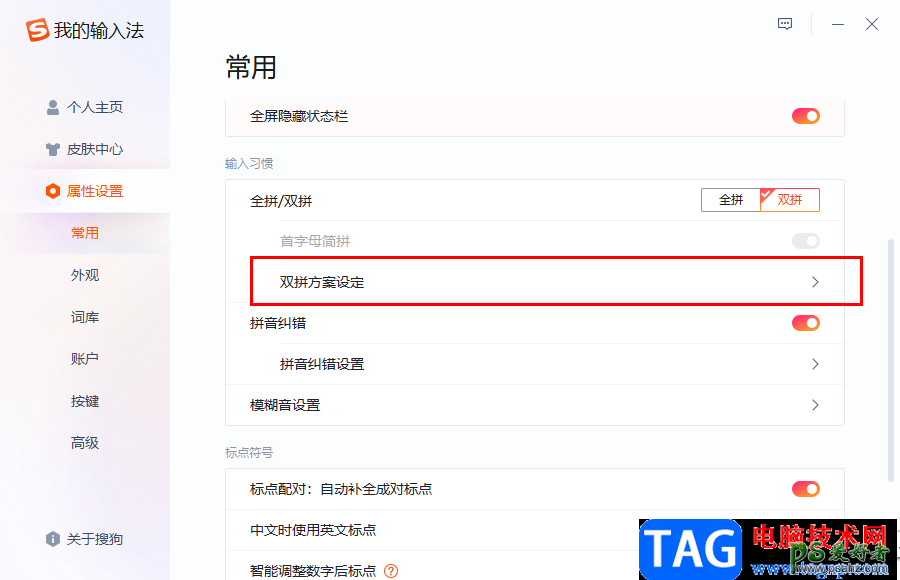
5.在该页面中,将【当前方案】的下拉按钮点击一下,可以看到有多种方案可以选择,然后选择自己需要的一个双拼方案即可。
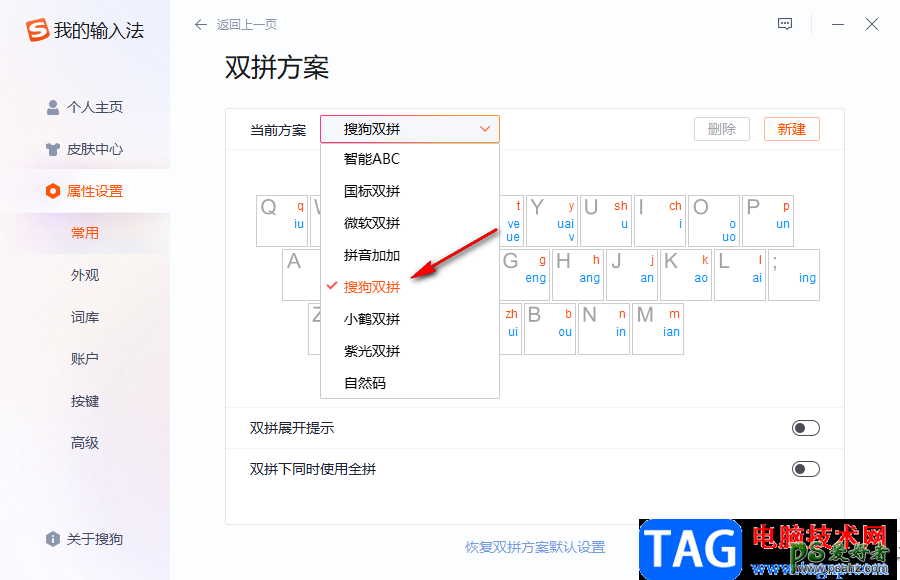
6.那么你在输入拼音的时候,就是以自己设置的双拼方案来输入拼音的,如图所示。